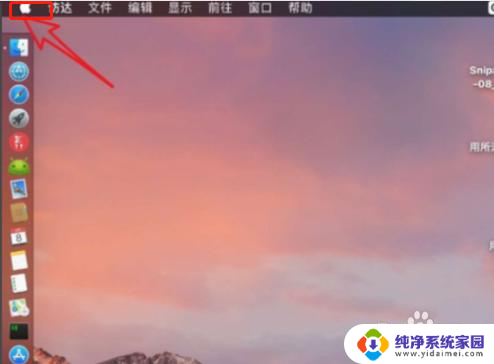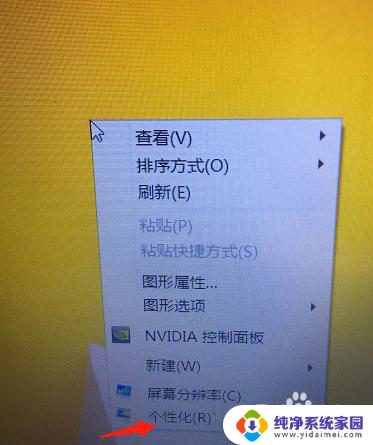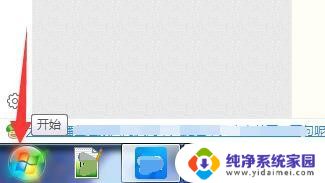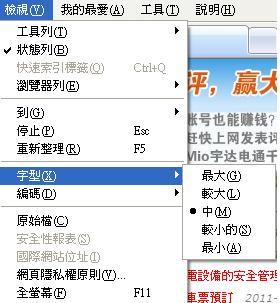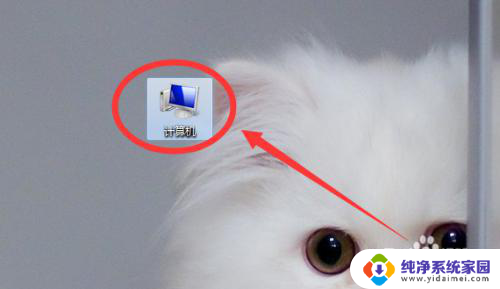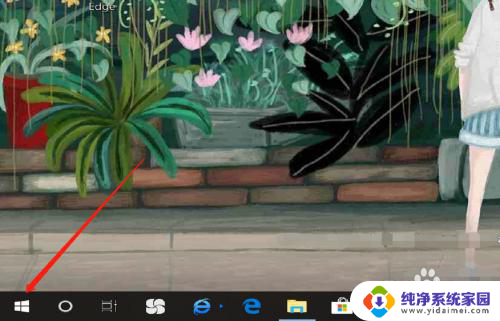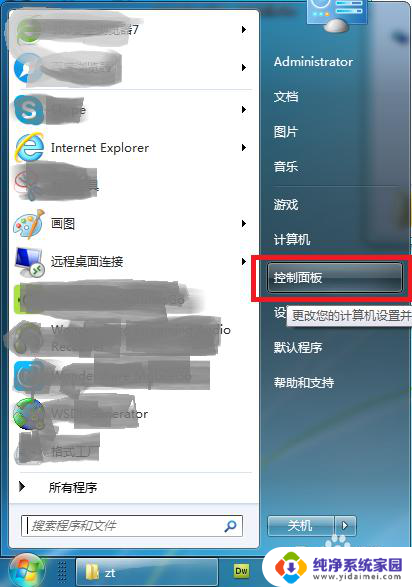电脑字怎么调大点 电脑字体调大的步骤
更新时间:2024-10-01 10:36:05作者:xiaoliu
在日常使用电脑的过程中,我们有时候会觉得字体显示太小不方便阅读,这时候就需要调整电脑字体大小,调大电脑字体的步骤很简单,首先点击桌面空白处右键,选择显示设置,然后在缩放和布局中找到字体大小选项,通过拖动滑块可以调整字体大小。调整完毕后,点击应用即可完成设置。这样一来我们就可以轻松地调整电脑字体大小,让阅读更加舒适方便。
操作方法:
1.在电脑桌面上,选择【开始】进入。
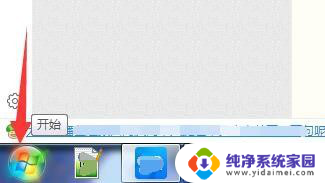
2.在“开始”弹出下拉选框中,选择【控制面板】进入。
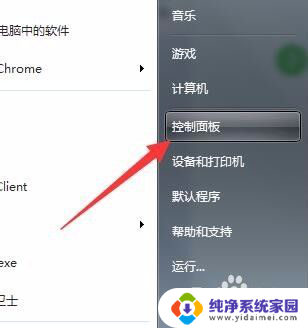
3.在“控制面板”弹窗中,选择【显示】进入。
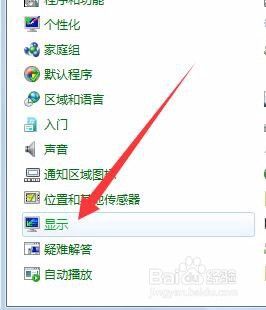
4.在“显示”弹窗中,选择【设置自定义文本大小(DPI)】进入。
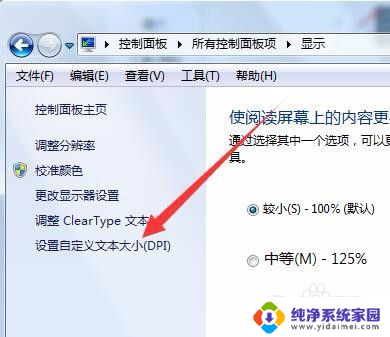
5.在“自定义DPI设置”弹框中,“缩放为正常大小的百分比”选中【125%】。选择【确定】进入。
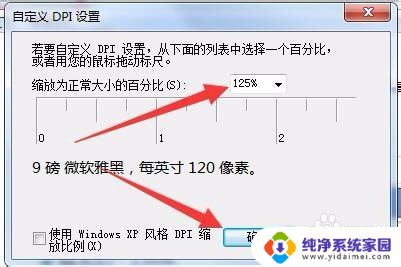
6.在“显示”弹窗中,选择【应用】进入。
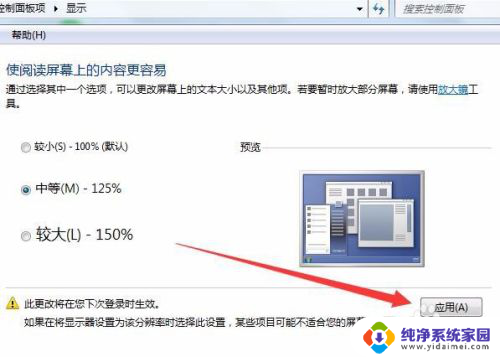
7.在“您必须注销计算机才能应用这些更改”弹框中,选择【立即注销】完成。
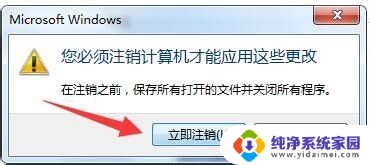
以上就是关于如何增大电脑字体的全部内容,如果有遇到相同情况的用户,可以按照小编的方法来解决。